|
|
LAVIE Tab E(Android 4.1)でバッテリの残量を確認する方法 | ||
LAVIE Tab E(Android 4.1)でバッテリの残量を確認する方法 |
 | LAVIE Tab E(Android 4.1)で、バッテリの残量を確認する方法について教えてください。 |
 | ステータスエリアや設定画面からバッテリの残量をパーセント表示で確認できます。タブレットの消費電力が激しい場合は、バッテリの使用時間や使用状況などを把握することもできます。 |
はじめに
LAVIE Tab E(Android 4.1)では、ステータスエリアに表示される電池アイコンでおおよそのバッテリ残量を確認できますが、表示方法を変更することで、バッテリの使用状況をパーセント表示で確認することができます。
| 初期設定時の表示 | パーセント表示 |
|---|---|
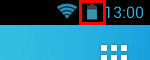 |
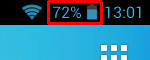 |
また、「設定」画面からもバッテリ残量をパーセント表示で確認することができます。
「設定」画面からバッテリ残量を確認する場合は、バッテリ使用可能時間や、システムまたはアプリごとのバッテリ消費状況についても同時に確認できます。
操作手順
LAVIE Tab E(Android 4.1)でバッテリの残量を確認するには、以下の操作手順を行ってください。
以下のいずれかの項目を確認してください。
1. ステータスエリアから確認する方法
ステータスエリアからバッテリの残量を確認するには、以下の操作手順を行ってください。
ホーム画面を開き、「
 」をタップします。
」をタップします。
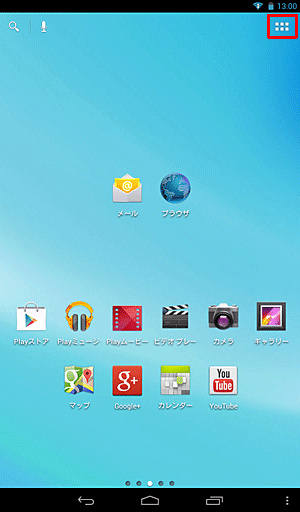
「設定」をタップします。
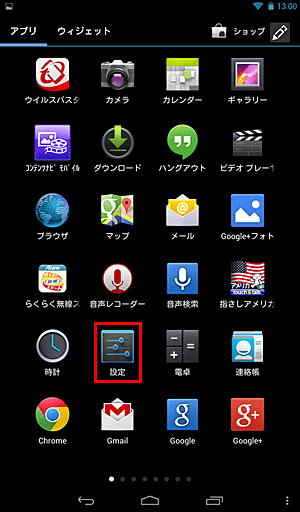
「端末」の「電池」をタップします。
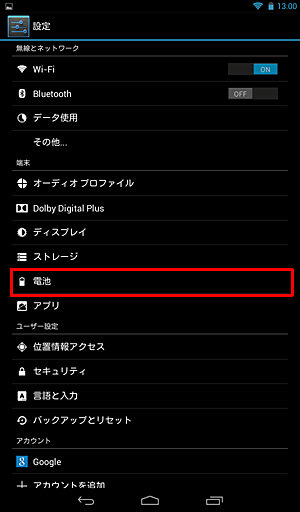
「バッテリ残量」にチェックを入れます。
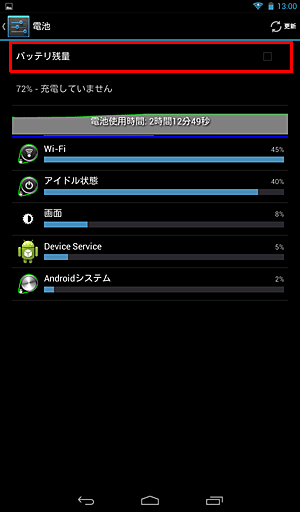
以上で操作完了です。
ステータスエリアに表示されている電池アイコンの左側に、バッテリの残量がパーセント表示されたことを確認してください。
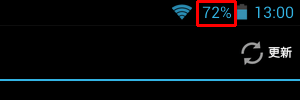
※ パーセント表示を解除したい場合は、手順4で「バッテリ残量」のチェックを外します。
2. 設定画面から確認する方法
設定画面からバッテリの残量を確認するには、以下の操作手順を行ってください。
ホーム画面を開き、「
 」をタップします。
」をタップします。
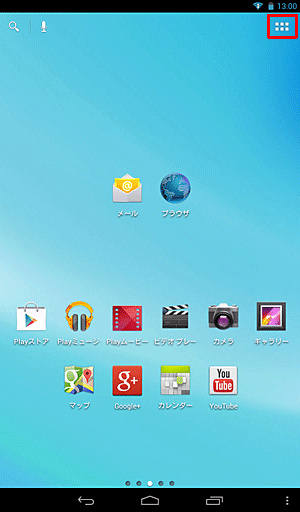
「設定」をタップします。
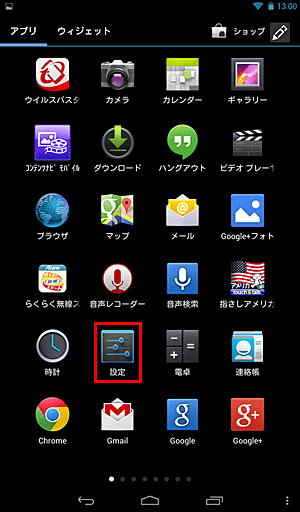
「端末」の「電池」をタップします。
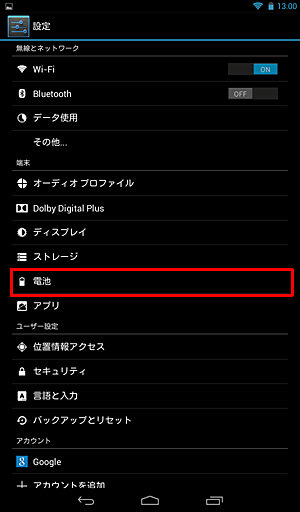
バッテリの残量がパーセントで確認できます。
「更新」をタップすると、最新の状態のバッテリ状況が表示されます。
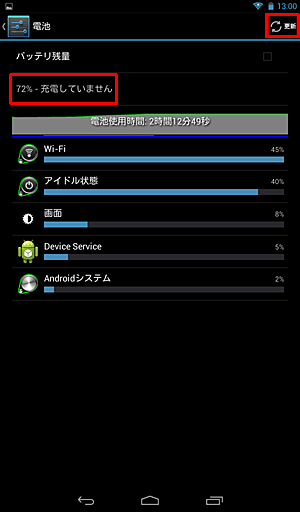
※ タブレットを充電中の場合は、バッテリの残量(%)のあとに「充電中」と表示されます。
以上で操作完了です。
補足
バッテリ残量のほかに、バッテリ使用可能時間、システムやアプリごとのバッテリ消費状況を確認できます。
消費電力が激しい場合などに、どの項目でどのくらいバッテリが消費されているか把握するのに役立ちます。

対象製品
PC-TE307N1W
|
|
|


 LAVIE Tab(Android)でバッテリの残量を確認する方法
LAVIE Tab(Android)でバッテリの残量を確認する方法








